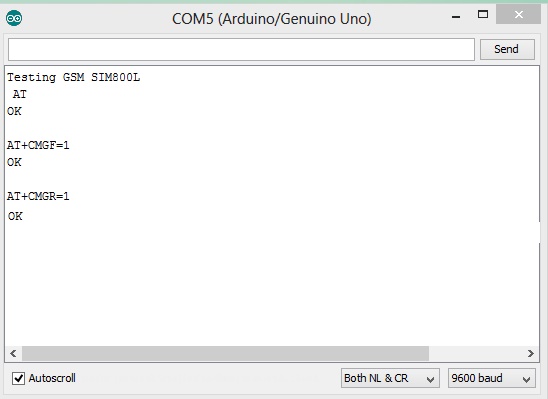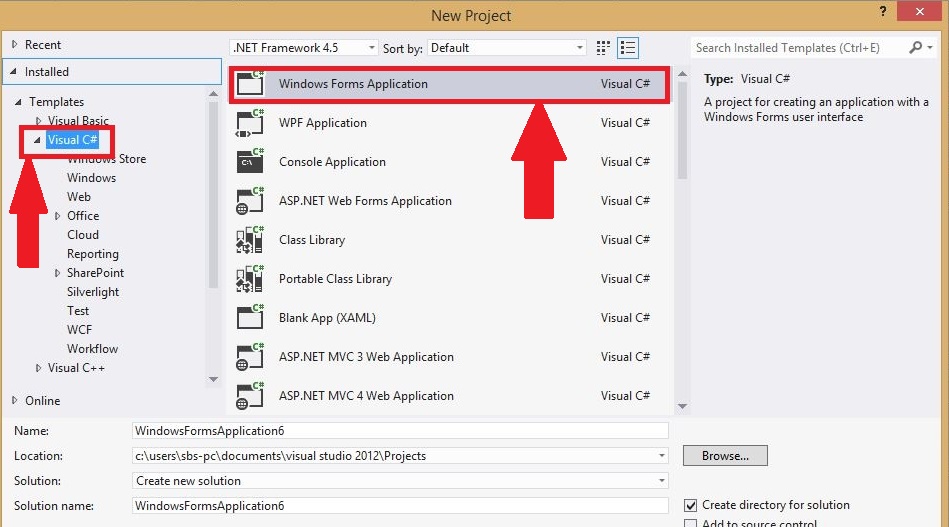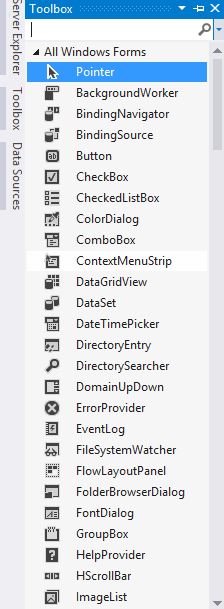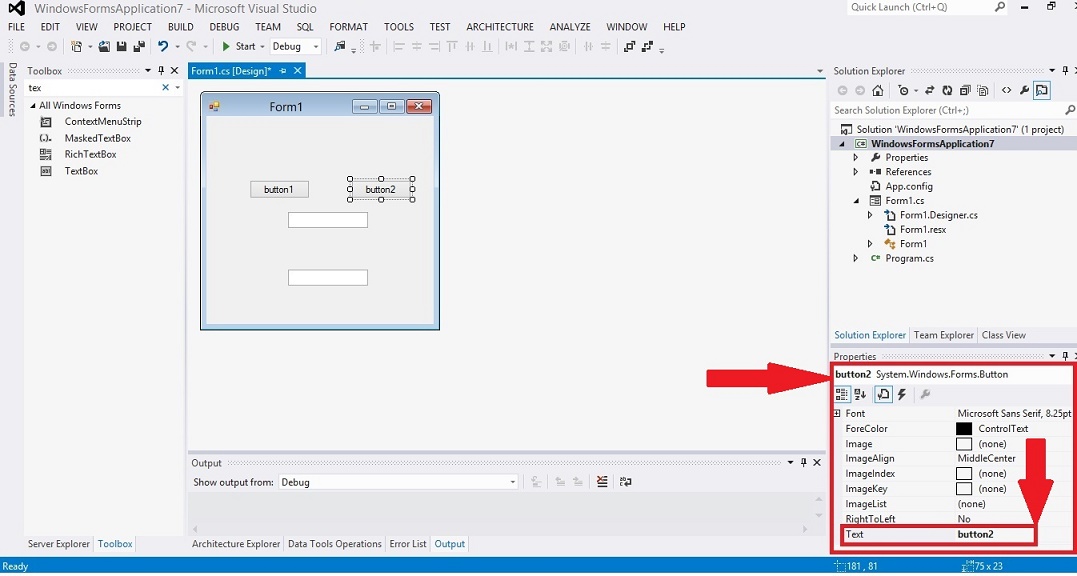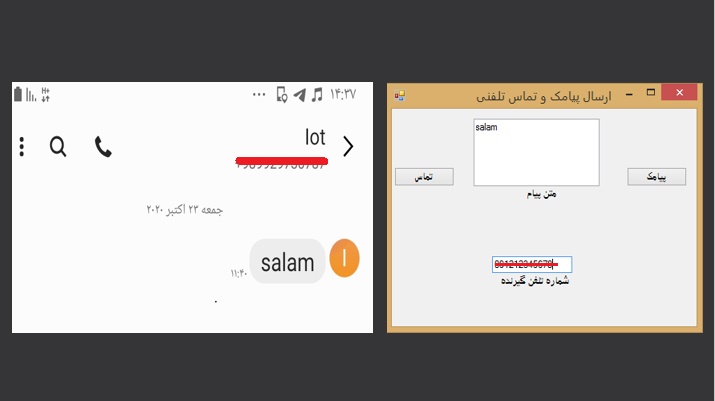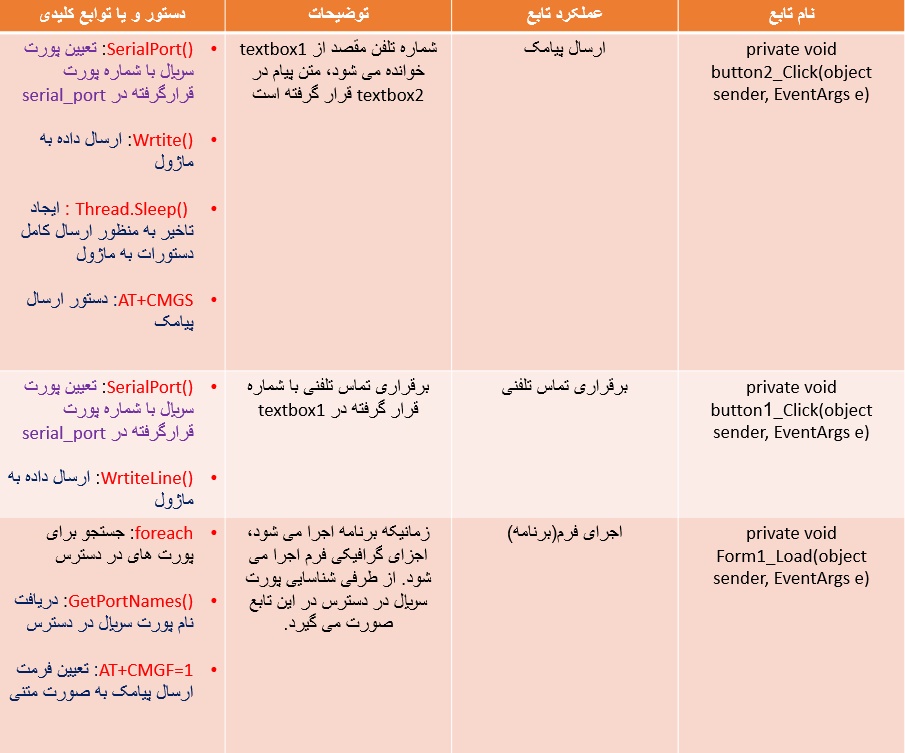در آموزش های پیشین در رابطه با برد رزبری پای و شیلد ماژول سیم کارت SIM800C مخصوص برد رزبری پای، پروژه های مختلف نظیر کنترل پیامکی رله و ارسال پیامکی دما را مورد بررسی قرار دادیم. شیلد ماژول SIM800C قابلیت ارسال و دریافت پیامک، برقراری تماس تلفنی، اتصال به اینترنت و… را در خود جای داده است، به طوریکه می توان از آن به عنوان یک تلفن همراه کامل، یاد کرد. در این آموزش اما، با اتصال این شیلد به لپ تاپ تحت سیستم عامل ویندوز، با طراحی نرم افزاری به زبان #C، اقدام به ارسال پیامک و برقراری تماس تلفنی از طریق لپ تاپ، خواهیم نمود. در ادامه این آموزش با مرجع تخصصی ماژول سیم کارت به زبان فارسی، دیجی اسپارک همراه باشید.
کاربرد ارسال پیامک از طریق کامپیوتر
با وجود اینکه سال ها از ابداع سامانه پیام کوتاه (SMS) می گذرد، این سرویس همچنان محبوب و کاربردی است؛ حتی به لطف وجود پیام رسان های مختلف با امکانات بسیار بیشتر، هنوز سرویس پیام کوتاه یکی از کاربردی ترین روش های ارسال پیام الکترونیکی به حساب می آید. یکی از روش های مدیریت ارتباط با مشتری(CRM)، استفاده از پیامک است، فرض کنید صاحب فروشگاهی زنجیره ای قصد دارد تا با ارسال پیامک به مشتریان خود، آن ها را از تخفیفات و خدمات جدید آگاه سازد، یا صاحب یک کسب و کار دیگر نظیر رستوران، می خواهد از میزان کیفیت غذای سرو شده توسط مشتریان خود، با خبر شود، در اینجا، پیامک به عنوان ابزاری کاربردی به حساب آمده و می تواند به خوبی ارتباط مناسبی مابین مشتریان و صاحبان کسب و کارها، فراهم آورد. طبیعتا برای ارسال پیامک کالاهای جدید به مشتریان و یا نظرسنجی از آنان، نمی توان با تلفن همراه به تک تک آن ها، پیام ارسال نمود، بنابراین باید از روش های برنامه نویسی برای این مورد، بهره برد.
در ادامه، به طراحی نرم افزار ارسال پیامک و برقراری تماس تلفنی از طریق رایانه(تحت سیستم عامل ویندوز) خواهیم پرداخت، همچنین برای ارسال پیامک و تماس تلفنی، از شیلد ماژول SIM800C، استفاده خواهیم نمود.
راه اندازی شیلد SIM800C و اتصال به لپ تاپ
شیلد ماژول SIM800C مخصوص رزبری پای، در حقیقت برد توسعه ماژول SIM800C است که برای بردهای رزبری پای بهینه گردیده است، به طوریکه با توجه به سازگاری پایه های شیلد با پایه های رزبری پای، به سادگی بر روی برد رزبری پای قرار گرفته و با آن ارتباط برقرار می نماید، از طرفی وجود دو جک ۳٫۵MM، یکی برای بلندگو و دیگری برای میکروفون، امکان تماس دو طرفه را به سادگی برای کاربر فراهم می آورد. برای اتصال شیلد به رایانه، می بایست از یک مبدل یو اس بی به سریال استفاده نمود، چراکه با توجه به فرامین کنترلی این ماژول، AT-COMMAND، دستورات این ماژول از طریق پورت سریال آن دریافت می گردد. پایه های پورت سریال این شیلد، به صورت زیر است.
مطابق پایه های فوق می بایست مبدل خود را به شیلد متصل نموده و با آن به ارسال و دریافت داده بپردازید. پس از اتصال مبدل به رایانه و روشن نمودن شیلد از طریق جک usb mini آن، برای تست صحت عملکرد، دستوراتی را از طریق سریال ترمینال آردویینو به ماژول ارسال و پاسخ آن را دریافت می نماییم. توجه نمایید که این ماژول ها به شدت به تغذیه حساس بوده و برای راه اندازه این شیلد حتما از یک تغذیه ۵ ولت با حداقل جریان ۲ آمپر استفاده نمایید.
نرم افزار تحت ویندوزی که در این آموزش قصد طراحی آن را داریم دقیقا مشابه سریال مانیتور آردویینو عمل می کند، کاربر با ورود شماره تماس، بر روی دکمه تماس کلیک کرده و بدین ترتیب تماس تلفنی آغاز می گردد، در ادامه، با تایپ متن مورد نظر خود در کادر متن، با کلیک بر دکمه ارسال پیامک، پیام متنی وی به کاربر ارسال خواهد شد.
طراحی نرم افزار ارسال پیامک با ویندوز
برای طراحی نرم افزاری ارسال پیامک و برقراری تماس از طریق ویندوز، از محیط ویژوال استودیو(۲۰۱۲) و زبان #C استفاده نموده ایم، در ابتدا، از آنجاییکه به کمک زبان #C میتوان فرم های گرافیکی طراحی نمود، می بایست عناصر گرافیکی خود را در برنامه قرار دهیم، بنابراین ابتدا در منوی file گزینه new و سپس new project را انتخاب نمایید، سپس در منوی زبان های مختلف برنامه نویسی، گزینه #C را انتخاب کرده و در نهایت با انتخاب گزینه Windows Form Applications یک فرم گرافیکی ایجاد نمایید.
برای ارسال پیام و برقراری تماس تلفنی، به عناصر گرافیکی زیر نیاز است.
-button(دکمه): برای انتخاب ارسال پیامک و تماس تلفنی
-textbox(دریافت متن): برای وارد کردن شماره تلفن مقصد و متن پیامک
برای انتخاب عناصر فوق، در منوی بالای صفحه نرم افزار ویژوال استودیو گزینه view و سپس toolbox را انتخاب نمایید، در ادامه با تایپ عبارت button در قسمت جستجوی منوی toolbox button را یافته و دوبار روی آن کلیک نمایید، سپس یکبار دیگر روی button کلیک نمایید تا دو کلید بر روی فرم قرار گیرد. سپس در قسمت جستجوی منوی toolbox عبارت textbox را تایپ نموده و با یافتن آن، textbox رو دوبار، یکی برای شماره تماس و دیگری برای متن پیامک، در فرم قرار دهید.
پس از انتخاب دکمه ها و متن، فرمی به شکل زیر خواهید داشت.
با کلیک بر روی متن و دکمه ها، مشخصات گرافیکی آن در سمت راست صفحه(کادر قرمز رنگ) ظاهر می شود، شما می توانید در قسمت text، برای کلید ها، اسم مورد نظر خود را تایپ نمایید. در ادامه، به منظور ایجاد تابع مربوط به هر کلید، متن و فرم، بر روی آن دوبار کلیک چپ نمایید.
کد نرم افزار ارسال پیامک با ویندوز
در این قسمت، کدهای نرم افزار تحت ویندوز را مشاهده می نمایید، برای عملکرد صحیح کدها ، لطفا آن ها را به صورت یکجا در پروژه خود قرار ندهید، بلکه کدهای درون هر تابع را کپی کرده و درون تابع خود، قرار دهید.
محدودیت در دسترسی کامل به این مجموعه آموزش
دسترسی کامل به آموزش برای اعضای دیجی اسپارک امکان پذیر است. بخش اصلی آموزش شامل سورس کدهای توسعه داده شده توسط مهندسهای دیجی اسپارک است. به همین دلیل این آموزش خاص و یکتاست. برای استفاده از آن بایستی عضویت تهیه کنید. تبادل نظر با کاربران و پرسش سوال رایگان است و میتوانید از بخش نظرات همین آموزش اقدام کنید. |
در مرحله بعدی، با کلیک بر روی دکمه اجرای نرم افزار، برنامه ارسال پیامک و برقراری تماس تلفنی از طریق ویندوز، اجرا خواهد شد. توجه داشته باشید که پیش از اجرای برنامه مبدل سریال می بایست به رایانه متصل شده باشد، در غیر اینصورت پورت شناسایی نشده و برنامه به درستی اجرا نخواهد شد، همچنین پس از اتصال شیلد به کمک مبدل سریال، جهت جلوگیری از تداخل های احتمالی پورت سریال، هیچگونه وسیله دیگری نظیر آردویینو که از پورت سریال استفاده می نماید، به رایانه متصل نباشد. پس از اجرای برنامه، با تعیین شماره و تایپ متن پیامک، با کلیک بر روی دکمه پیامک، پیام به کاربر ارسال خواهد شد.
تحلیل کد ارسال پیامک و تماس با ویندوز
در این قسمت به مهم ترین قسمت پروژه، یعنی تحلیل کدهای آن می پردازیم. برای تحلیل کدها، روال، توابع و توضیحات هر قسمت را در جدول زیر، خلاصه نموده ایم:
وسایل مورد نیاز
شیلد سیم کارت sim800C مخصوص رزبری پای Raspberry Pi GSM Shield
نرم افزار ارسال پیامک تحت ویندوز
جمع بندی
در این آموزش، به طراحی پروژه ای پرداختیم که به کمک آن، می توان از طریق رایانه شخصی و یا رومیزی نظیر لپ تاپ ها، به ارسال پیامک و برقراری تماس تلفنی پرداخت. کاربرد این آموزش را می توان در سیستم های مدیریت ارتباط با مشتریان دید، آنجاکه نیاز است تا صاحبان کسب و کارها، از طریق پیامک، با مشتریان خود در ارتباط بوده و از خدمات و محصولات جدید آن ها را با خبر سازند، برای اینکار نیاز است تا علاوه بر نرم افزار طراحی شده در این آموزش، فایلی از شماره تلفن های مشتریان به برنامه طراحی شده، اضافه شود تا ارسال پیامک از طریق برنامه به تک تک آن ها، صورت پذیرد.
چنانچه در مراحل راه اندازی و انجام این پروژه با مشکل مواجه شدید، بدون هیچ نگرانی در انتهای همین پست، به صورت ثبت نظر سوالتان را مطرح کنید. من در سریعترین زمان ممکن پاسخ رفع مشکل شما را خواهم داد. همچنین اگر ایرادی در کدها و یا مراحل اجرایی وجود دارند میتوانید از همین طریق اطلاع رسانی کنید.